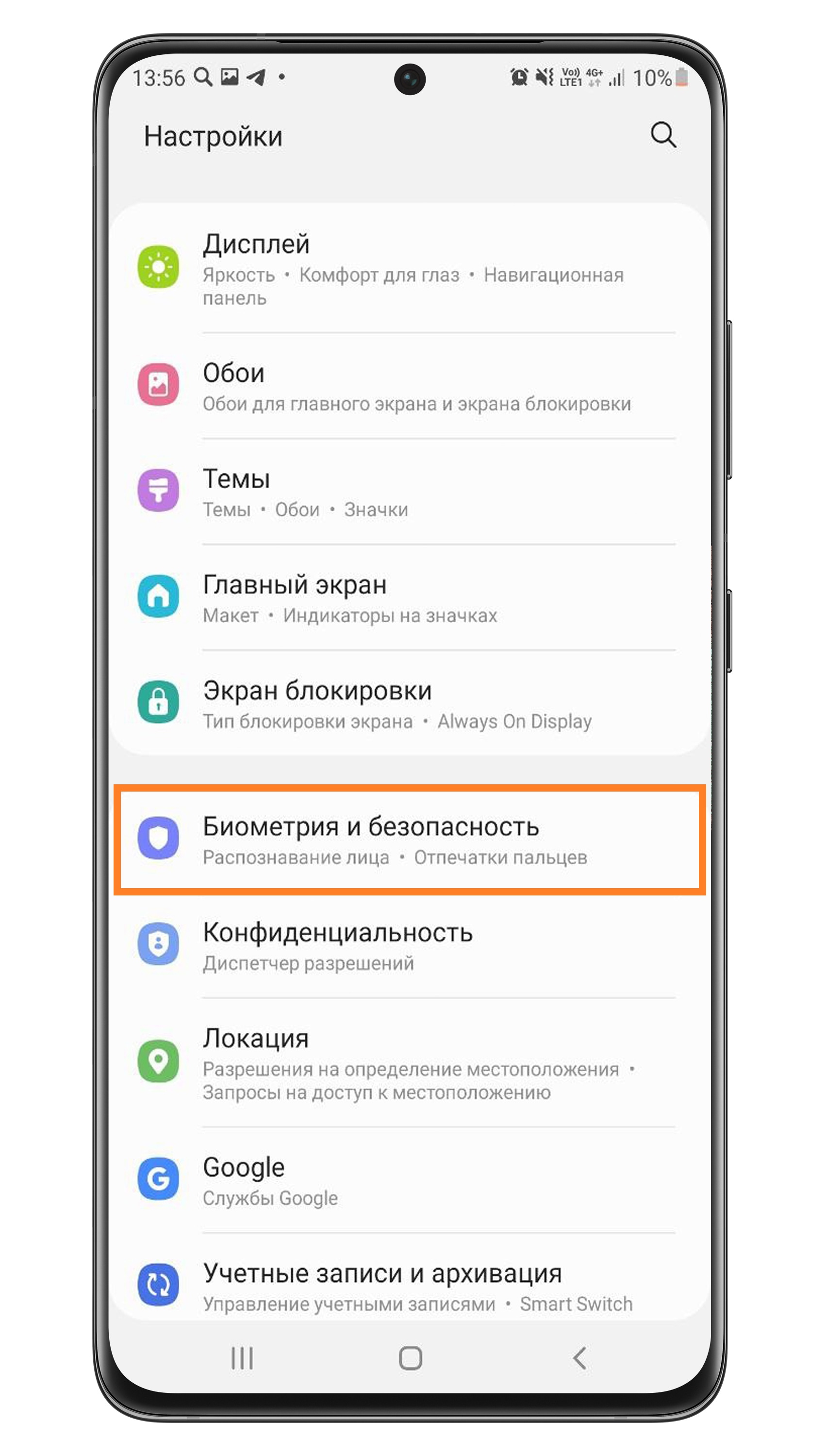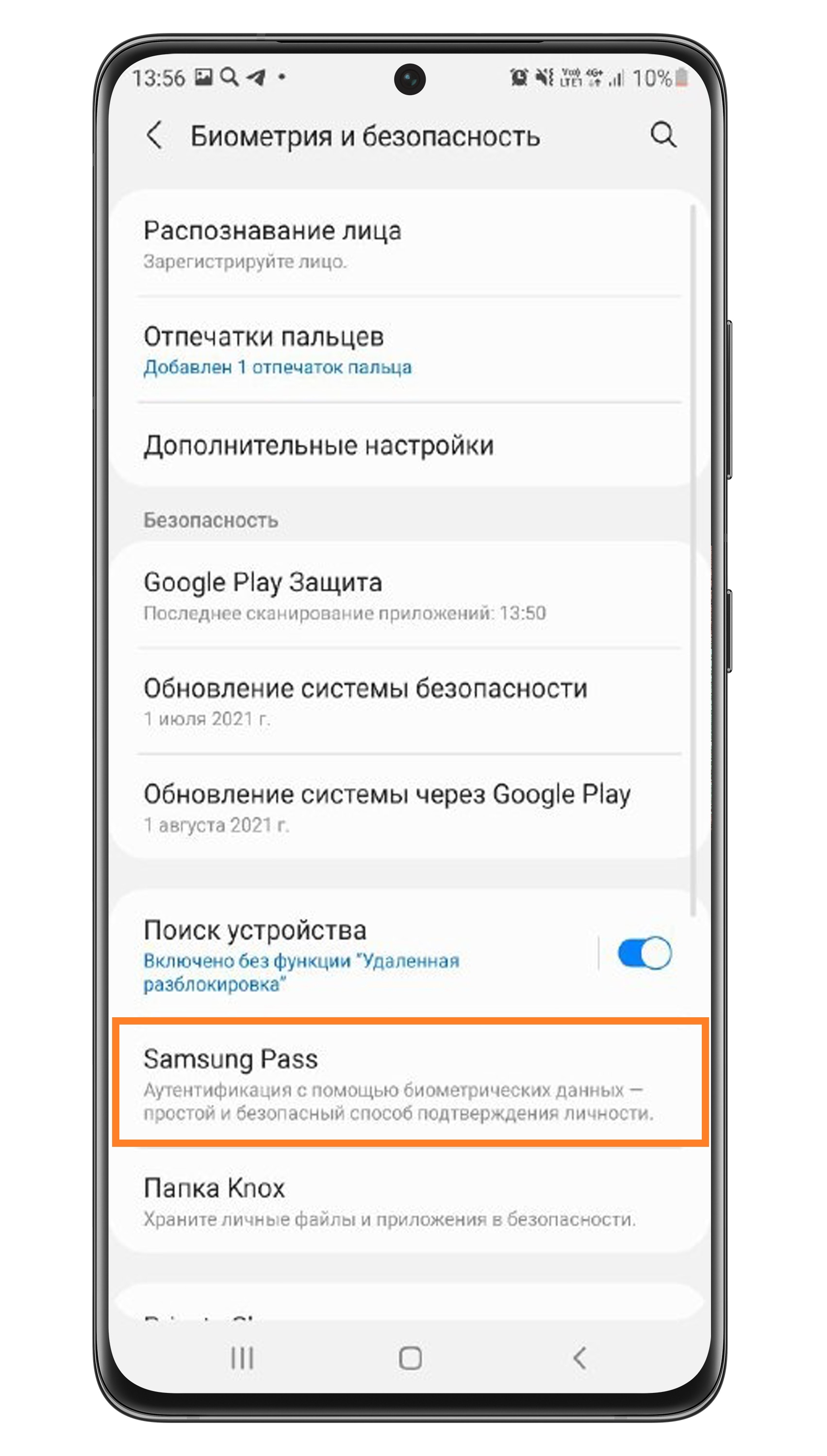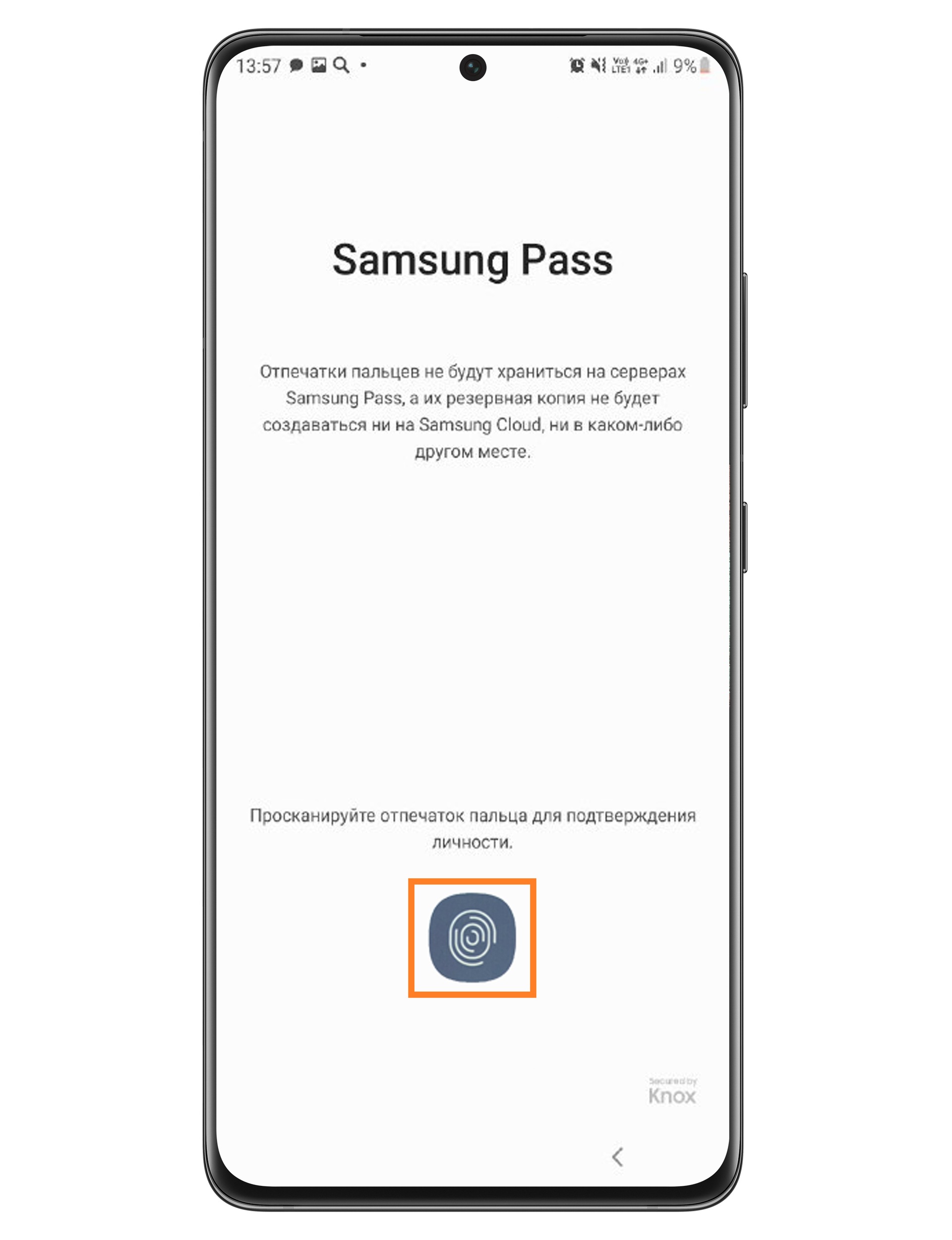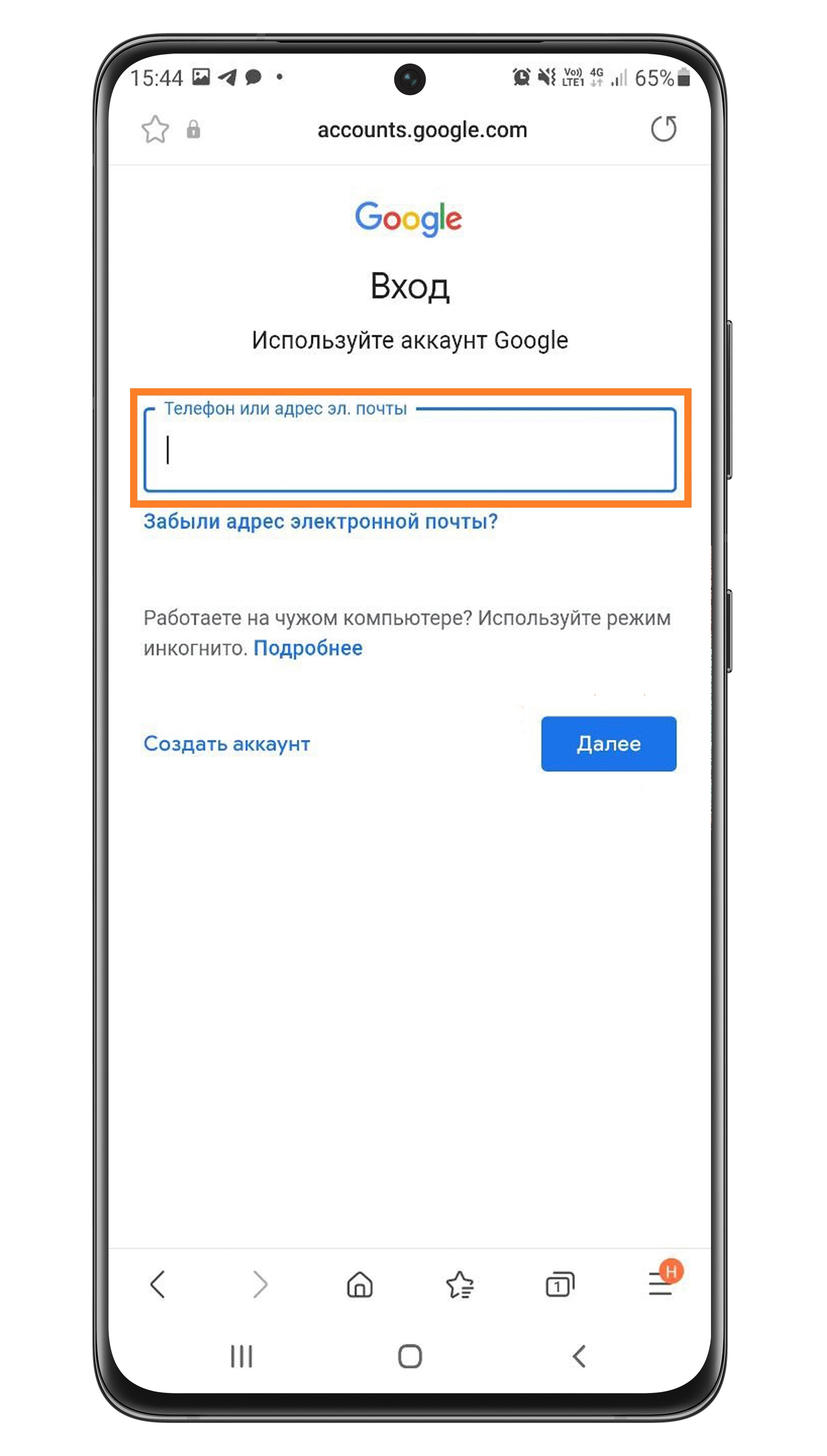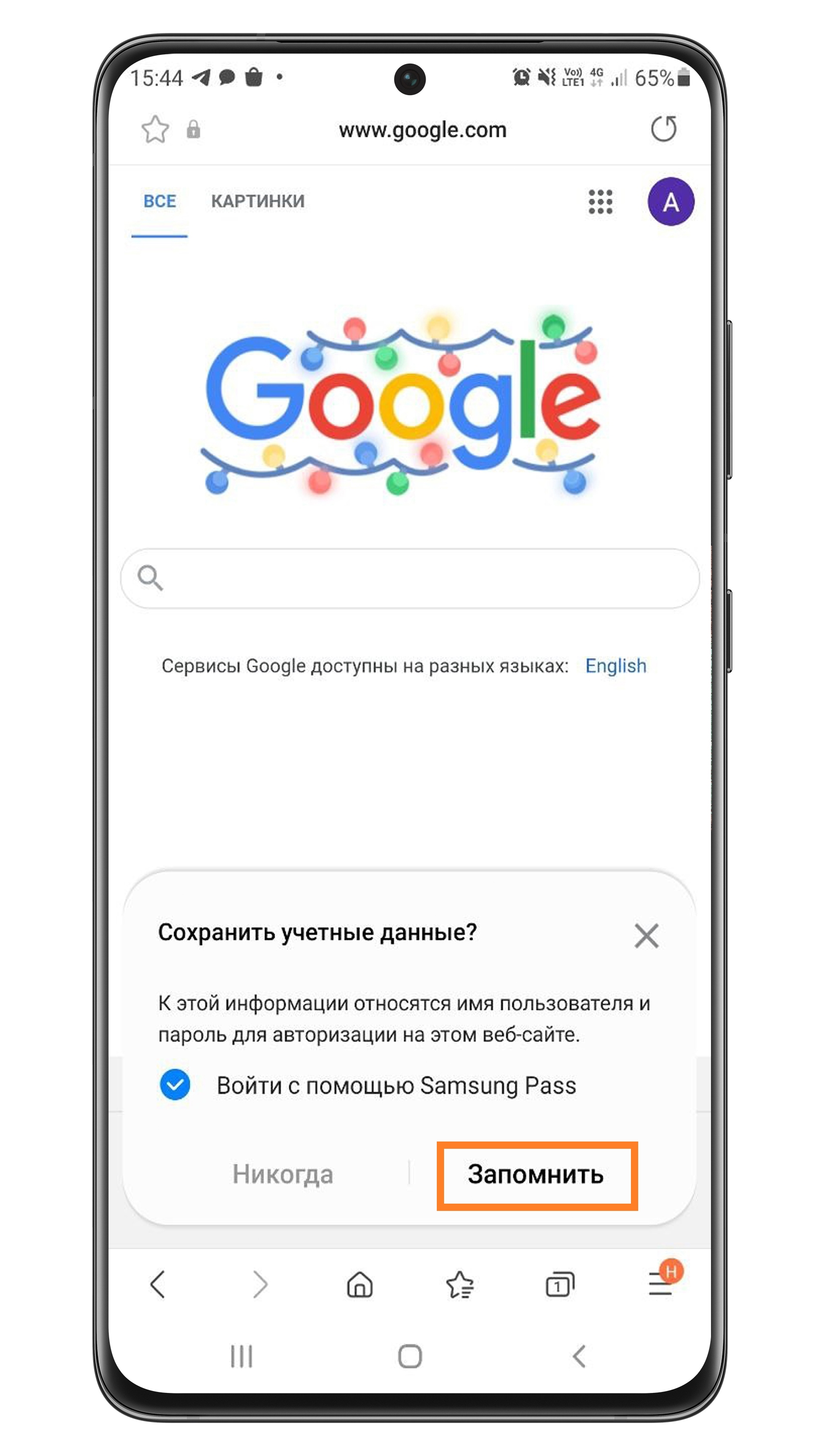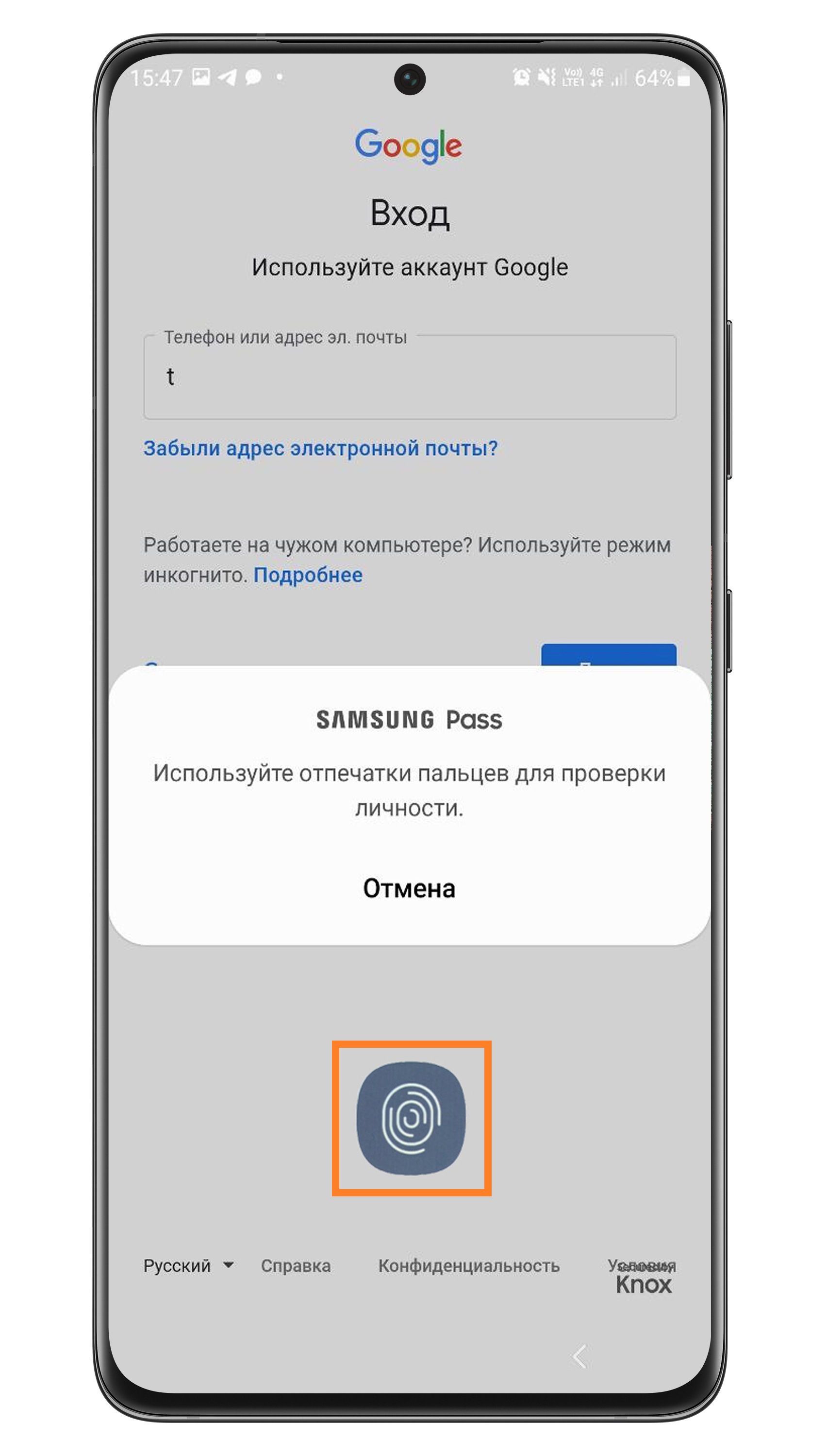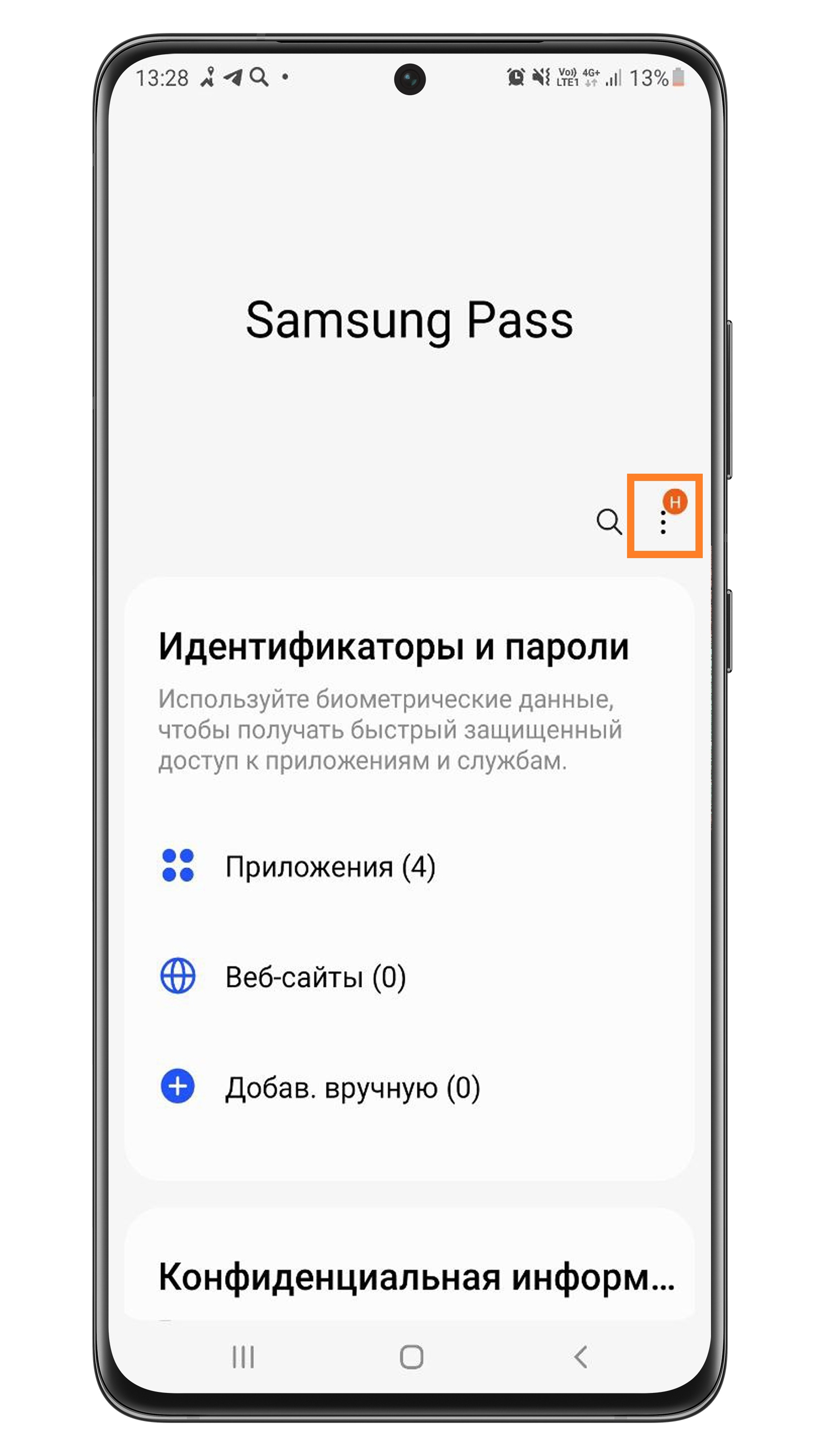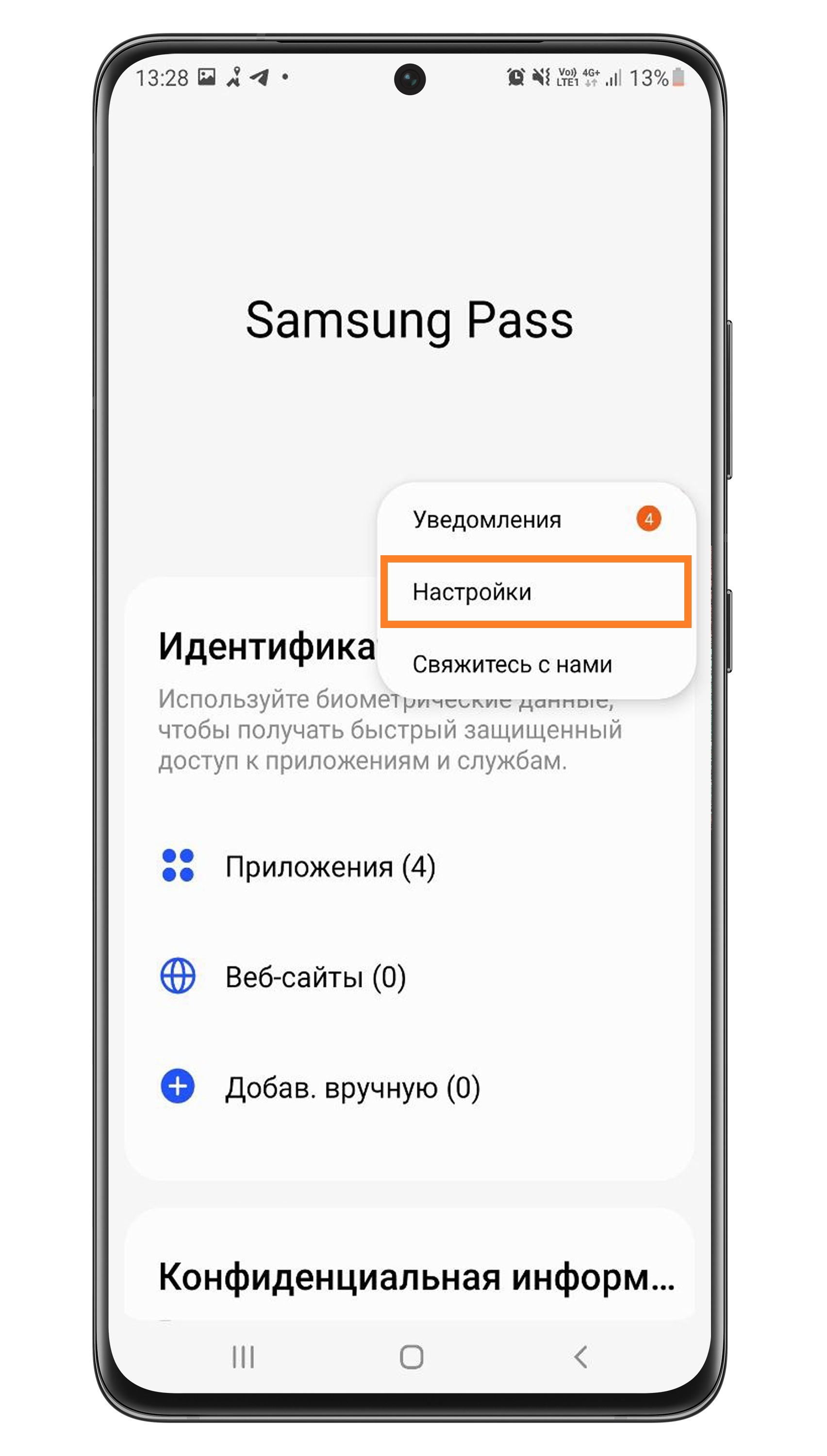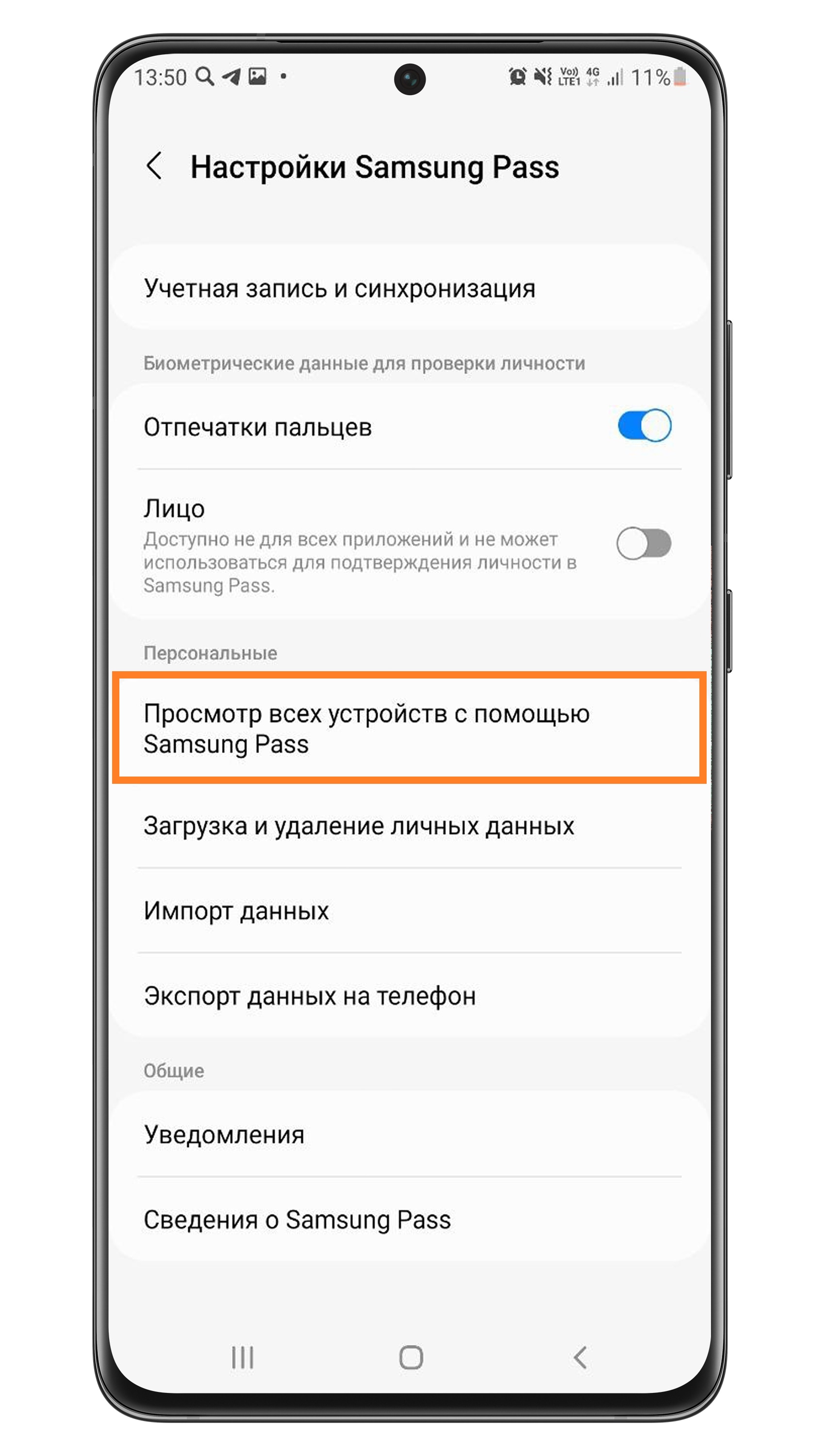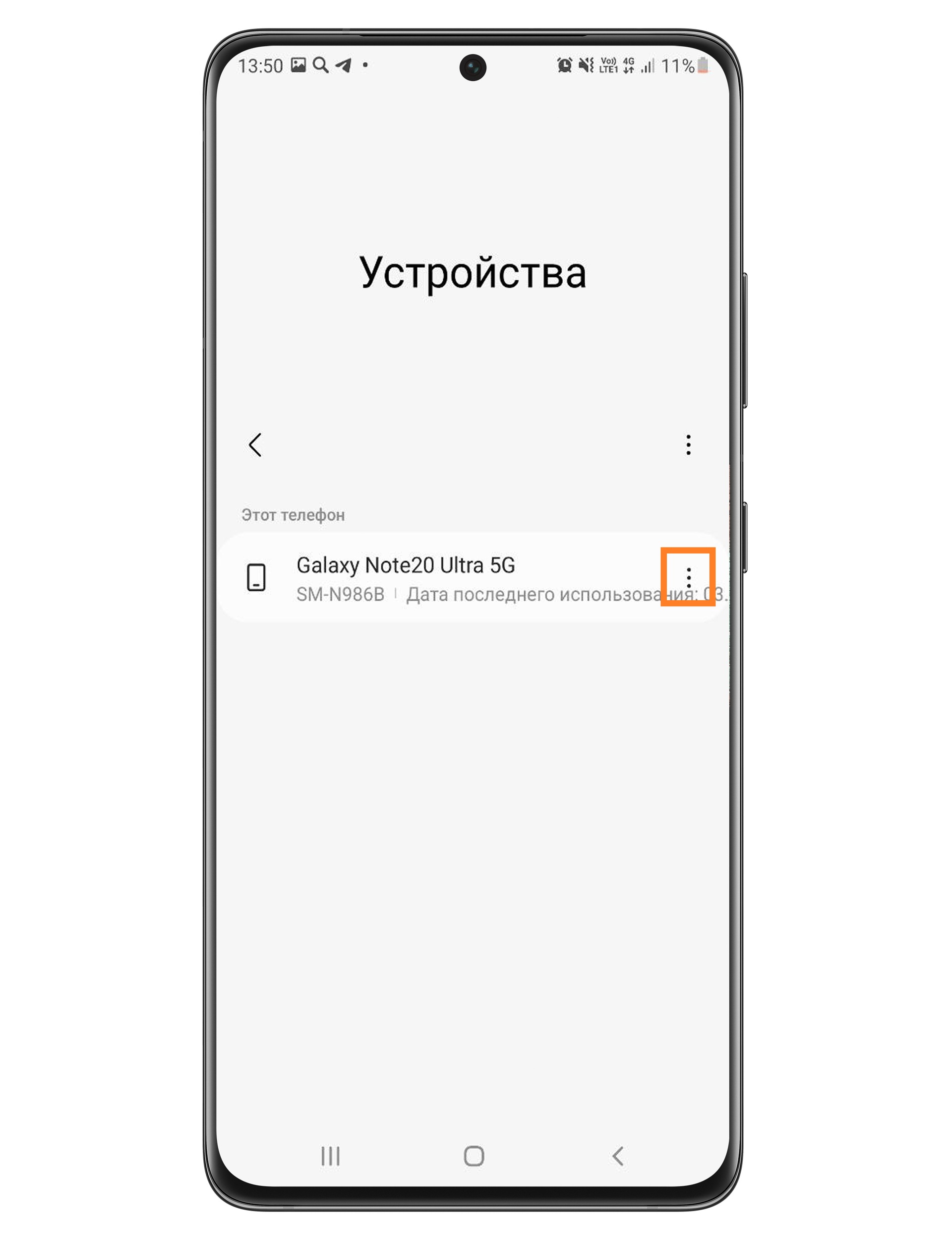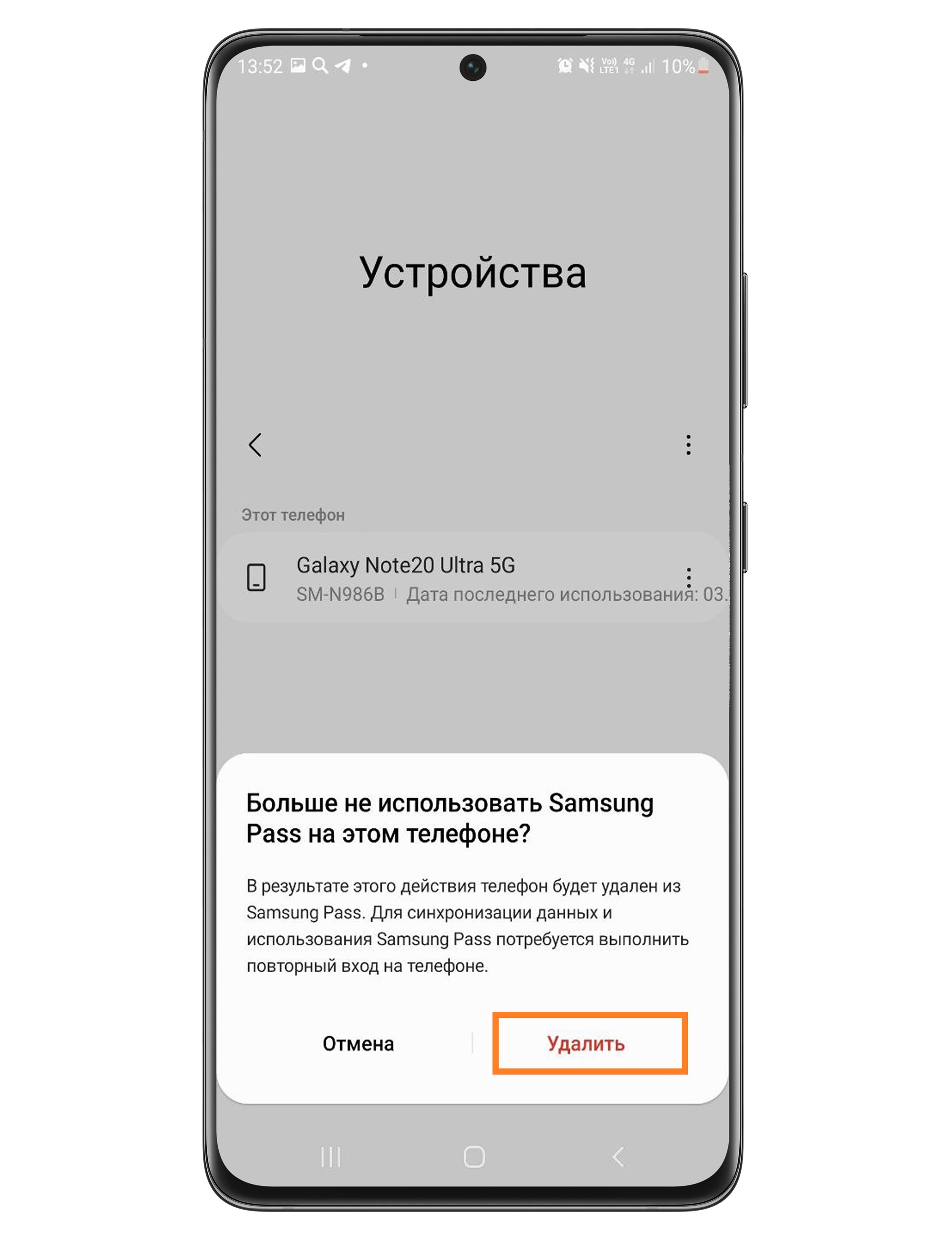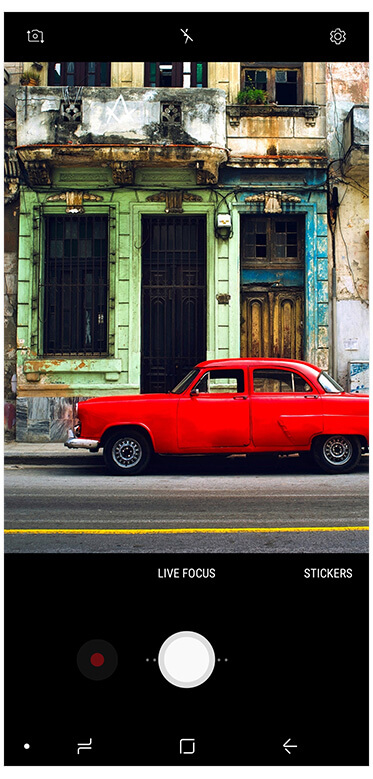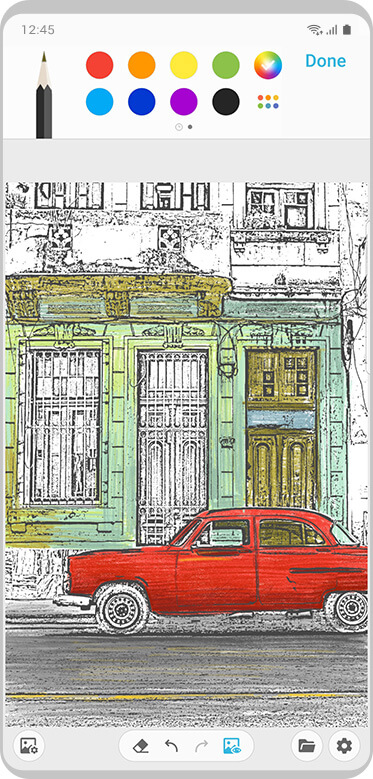Что такое самсунг пасс в телефоне android нужно ли это
Как полностью отключить Samsung Pass и избавиться от всплывающих окон
Все ведущие производители смартфонов используют Android от Google. От MIUI Xiaomi до Samsung One UI на рынке появилось множество новых версий, и мы гарантированно увидим больше в будущем. Эти проприетарные ПЗУ также поставляются с удобными приложениями и услугами, которые призваны упростить нашу повседневную жизнь.
Ведущий производитель смартфонов в мире, Samsung, заслужил похвалу за улучшенный пользовательский интерфейс: One UI. В последние несколько лет Samsung уделяет особое внимание простоте, и One UI и сопутствующие приложения являются свидетельством реформированных ценностей южнокорейского OEM.
Однако иногда даже рука помощи может показаться немного навязчивой. Как мы полагаем, именно так и произошло с Samsung Pass. В этой статье мы рассмотрим печально известное приложение и расскажем, как его навсегда закрыть.
Что такое Samsung Pass?
После появления сканеров отпечатков пальцев и радужной оболочки глаза Samsung представила безопасный менеджер паролей для своих смартфонов Galaxy под названием Samsung Pass. Его цель заключалась в том, чтобы действовать как посредник между веб-сайтами / приложениями и пользователями, упрощая процесс входа в систему.
Вы можете сохранить свои логины и пароли в Samsung Pass, а приложение удобно заполняет формы позже, после успешной биометрической проверки. Кроме того, вы также можете сохранить данные своей карты в приложении и использовать их для быстрых платежей. К сожалению, эта услуга не стала такой, как задумал Samsung, и поддерживается только очень небольшим количеством приложений и Samsung Internet.
СВЯЗАННЫЕ С: Как скрыть свои фото
Проблема с Samsung Pass
Теоретически Samsung Pass — исключительно удобный инструмент. Однако его излишняя дружелюбие может действовать некоторым людям на нервы. У приложения есть привычка предлагать свои услуги всякий раз, когда вы пытаетесь войти в поддерживаемое приложение или веб-сайт, что может сильно раздражать, если вы не особенно любите услугу.
СВЯЗАННЫЕ С: Как защитить свой телефон Android
Как заставить замолчать Samsung Pass навсегда?
Мы чувствуем, что Samsung поняла неприятности и сделала приложение менее агрессивным за последние пару выпусков One UI. Однако бывают случаи, когда он просто не может сидеть на месте и позволить пользователю продолжать свою работу. В этом разделе мы разберемся с тем, что осталось от Samsung Pass, и дадим вам краткое изложение процесса.
Отключить автозаполнение
Сначала мы отключим службу автозаполнения, чтобы Samsung Pass не получил разрешение на всплывающее окно с запросом. Вот как:
Шаг 1. Перейти к Настройки и нажмите на Общее руководство.
Шаг 2: перейдите к Язык и ввод.
Шаг 3: Открыть Сервис автозаполнения.
Шаг 4: Нажмите на него, когда откроется следующий экран.
Шаг 5: выберите Никто — по умолчанию будет установлен Samsung Pass.
Удалить данные Samsung Pass
После отключения автозаполнения вы могли дополнительно нейтрализовать сервис, удалив его данные. После успешного завершения этого процесса Samsung Pass потеряет данные, которые он хранил для вас вместе с вашими биометрическими данными. Вот как удалить данные Samsung Pass:
Шаг 1. Перейти к Настройки и нажмите на Биометрия и безопасность.
Шаг 2. Прокрутите вниз и нажмите Samsung Pass.
Шаг 3: Завершите биометрическую проверку.
Шаг 4: Нажмите на меню с вертикальным многоточием в правом верхнем углу.
Шаг 5: Ударьте Настройки.
Шаг 6: перейдите к Удалить данные.
Шаг 7. Подтвердите и нажмите Удалить.
Вы можете использовать Google Autofill для всех ваших требований, касающихся заполнения и сохранения паролей только автоматически. Вы, наверное, уже сохранили их в своем Google ID через Chrome, верно?
Подробнее о функции «Выключить» на вашем устройстве:
Samsung Pass – что это за программа и нужна ли она
Для авторизации на различных сайтах требуется ввод логина и пароля от учетной записи. Согласитесь, что каждый раз указывать данные от аккаунта не удобно, тем более, если нужный сервис используется по несколько раз в сутки. Чтобы сэкономить время пользователя, разработчики внедрили в браузеры функцию сохранения паролей. Всю прелесть режима портит низкий уровень безопасности, так как злоумышленнику достаточно получить доступ к телефону жертвы. Компания Samsung решила данную проблему, добавив на свои смартфоны сервис Samsung Pass. Предлагаем рассмотреть, что это такое и для чего используется.
Samsung Pass – что это за приложение?
Начнем с того, что дадим краткое определение рассматриваемой программы. Samsung Pass – сервис, предоставляющий возможность авторизации с использованием биометрических данных. Под последним понимается информация, полученная посредством сканирования радужки глаза, отпечатка пальца или формы лица.
Перед использованием сервиса желательно ознакомиться с его некоторыми особенностями:
Несмотря на ряд особенностей сервис реализован довольно грамотно, поэтому его использование должно значительно упростить работу со смартфоном.
Как настроить программу Samsung Pass
Первым делом откроем настройки телефона. Здесь перейдем во вкладку «Биометр. данные и безопасность». Далее кликаем по пункту «Samsung Pass».
Переходим в раздел «Биометр. Данные и безопасность»
Обратите внимание, что на некоторых телефонах нужный пункт расположен в разделе «Экран блокировки и безопасность».
Затем нажимаем «Пуск», после чего соглашаемся с условиями использования сервиса.
Соглашаемся с условиями использования сервиса
Далее система попросит подтвердить личность через сканирование отпечатка пальца и радужки глаз. Выполняем указания системы и переходим к следующему шагу.
Выполняем сканирование радужки глаза и отпечатка пальца
Теперь настройка Samsung Pass завершена. Чтобы проверить работу приложения рекомендуем авторизоваться на любом сайте с сохранением пароля. Далее перезапустите браузер, и выполните вход через сканирование радужки глаз или отпечатка пальца.
Заключение
Таким образом, в данной статье-инструкции была рассмотрена функция Samsung Pass. Ответить на вопрос, нужна она или нет – сложно. Каждый пользователь это решает для себя сам. Мы рекомендуем несколько дней попользоваться программой и сделать дальнейшие выводы. В целом система довольно интересная и полезная, но подойдёт не каждому пользователю. Ее удобно использовать при наличии большого количества сохраненных паролей. Если у вас остались какие-либо вопросы, то обязательно напишите их в комментариях.
Как настроить и использовать Samsung Pass на Samsung Galaxy
Перед выполнением дальнейших действий, проверьте, обновлено ли программное обеспечение (ПО) вашего устройства и приложения (в которые планируете заходить) до последней версии:
Step 1. Зайдите в Настройки > Обновление ПО.
Step 2. Нажмите Загрузка и установка.
Step 3. Следуйте инструкциям на экране.
Как установить Samsung Pass
Если в вашем телефоне есть биометрическая аутентификация, вы можете настроить Samsung Pass с помощью своей учетной записи Samsung. Samsung Pass позволяет безопасно входить в систему с включенной биометрической аутентификацией по отпечатку, вместо того чтобы каждый раз вводить пароль. Следуйте инструкциям ниже, чтобы настроить Samsung Pass.

Шаг 1. Зайдите в Настройки и перейдите в Биометрия и безопасность.
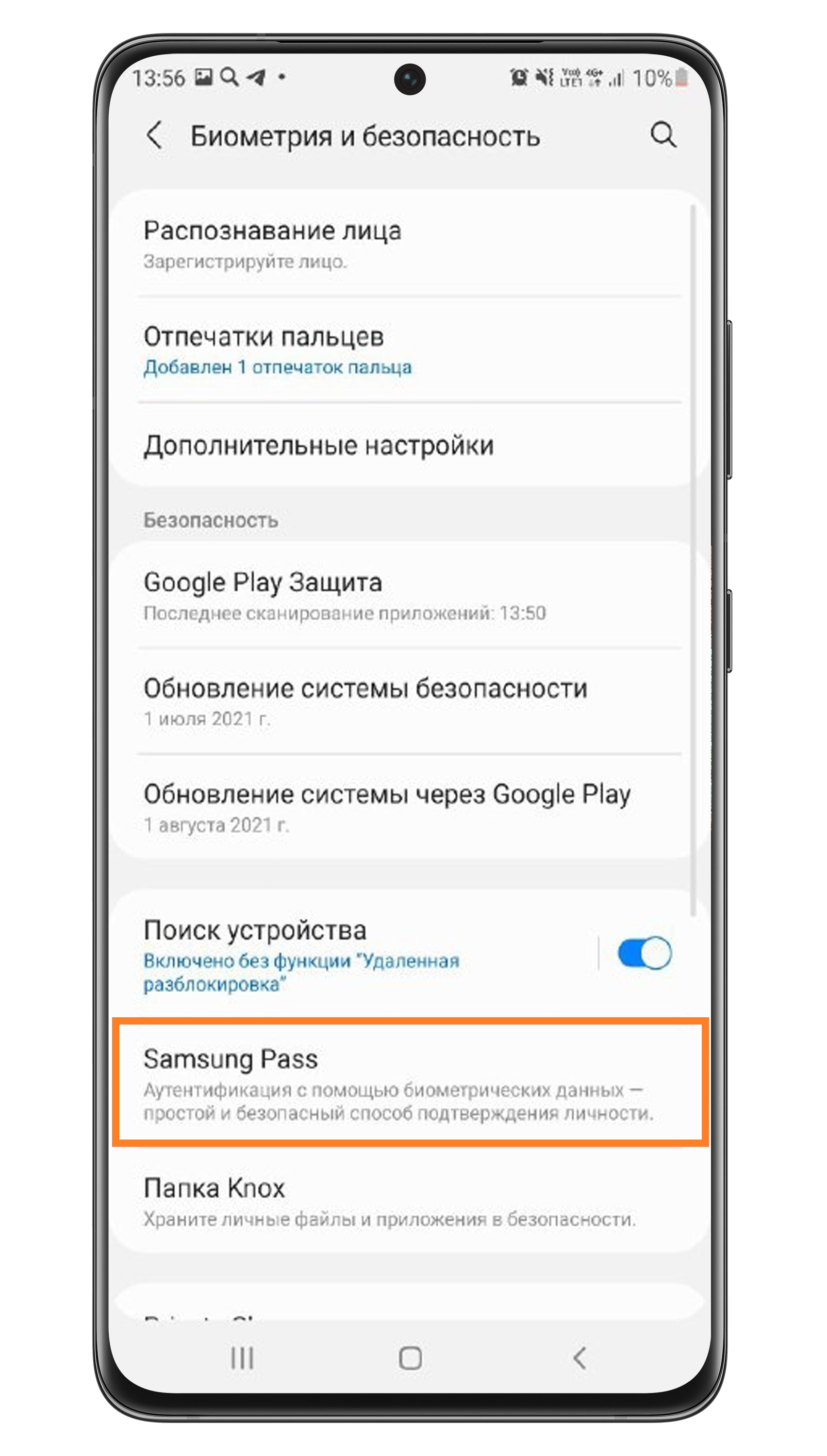
Шаг 2. Выберите Samsung Pass.

Шаг 3. Нажмите Продолжить.
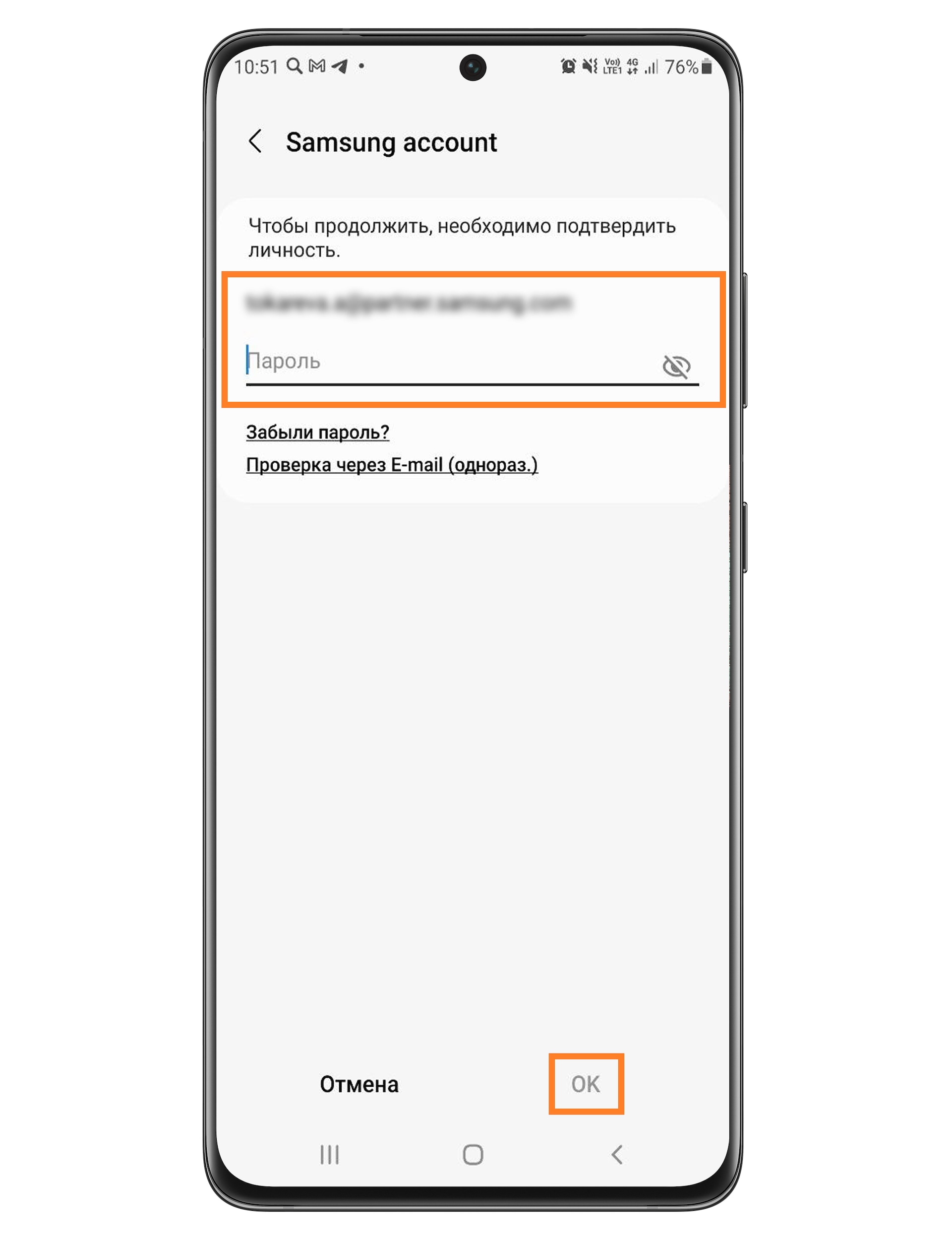
Шаг4. Войдите в свою учетную запись Samsung: введите логин, пароль и нажмите ОК.
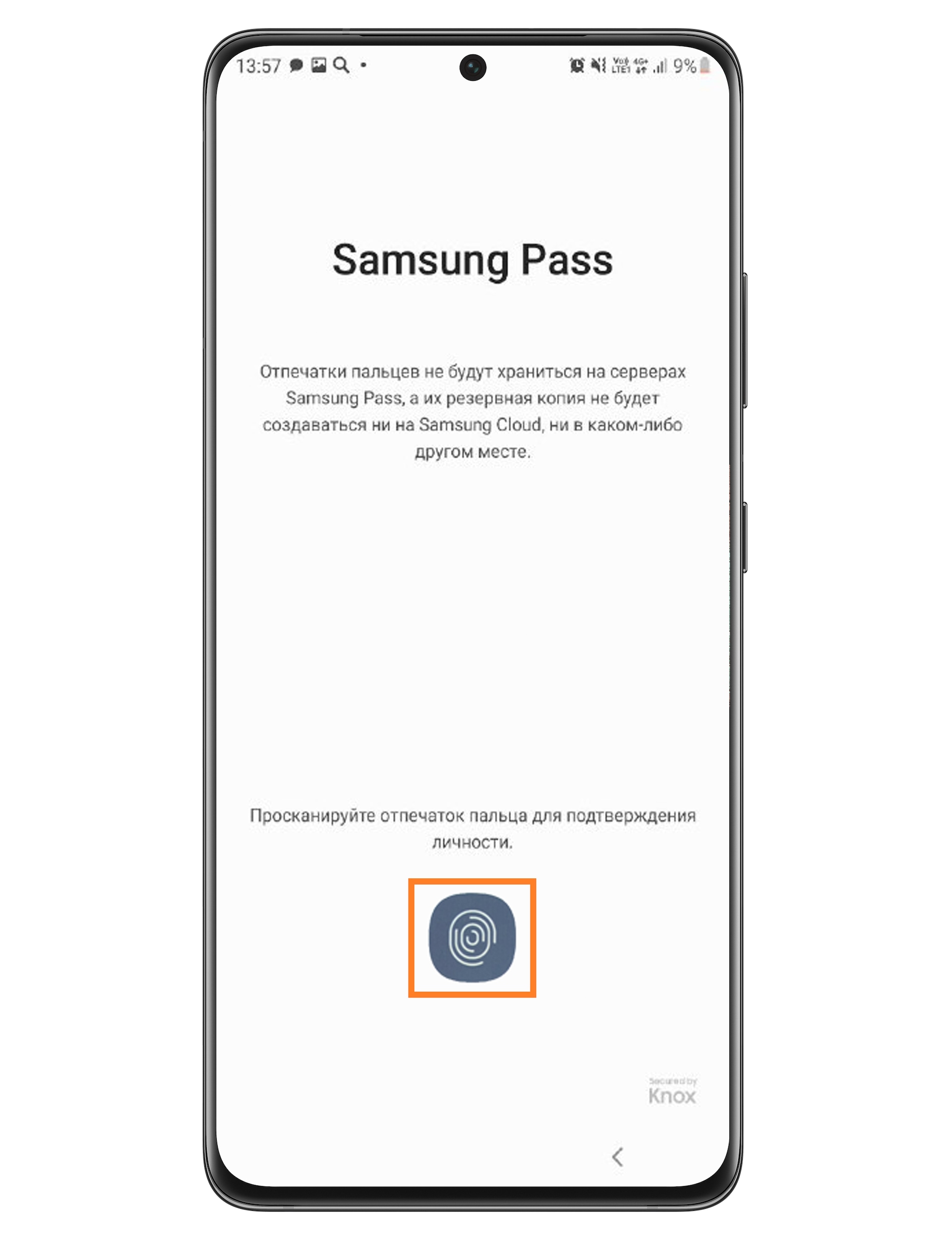
Шаг 5. Отсканируйте свой отпечаток пальца, чтобы подтвердить личность. Настройки Samsung Pass завершены.
Как использовать Samsung Pass
После настройки Samsung Pass вы можете входить на веб-сайты и в приложения с помощью Samsung Pass. Откройте приложение Samsung Internet и зайдите на веб-сайт, требующий входа в систему (авторизации). После однократного входа в свою учетную запись вы сможете в следующий раз автоматически войти в систему с биометрической информацией, хранящейся в Samsung Pass.
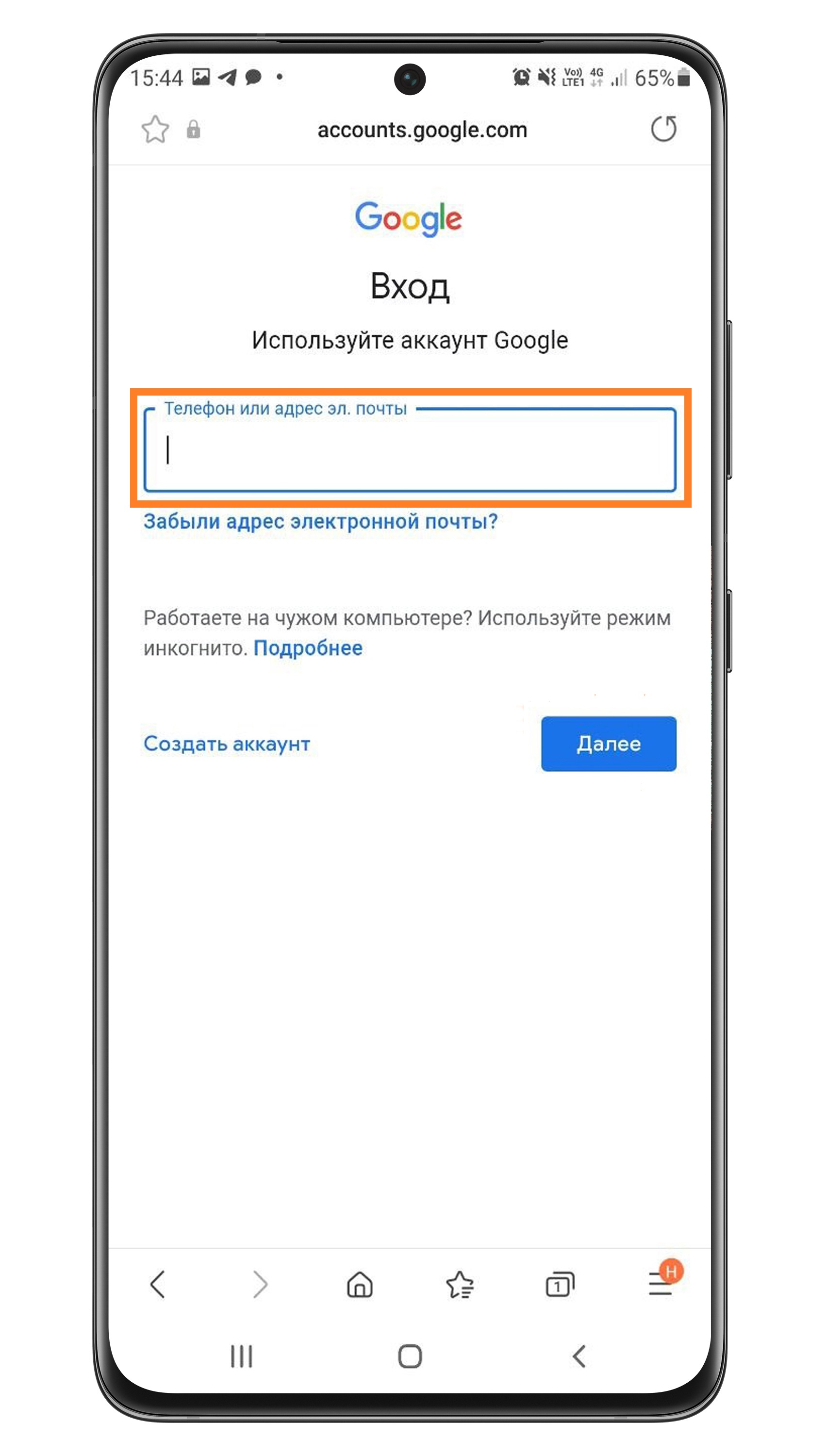
Шаг 1. В приложении Samsung Internet перейдите на нужный веб-сайт и зайдите в учетную запись.
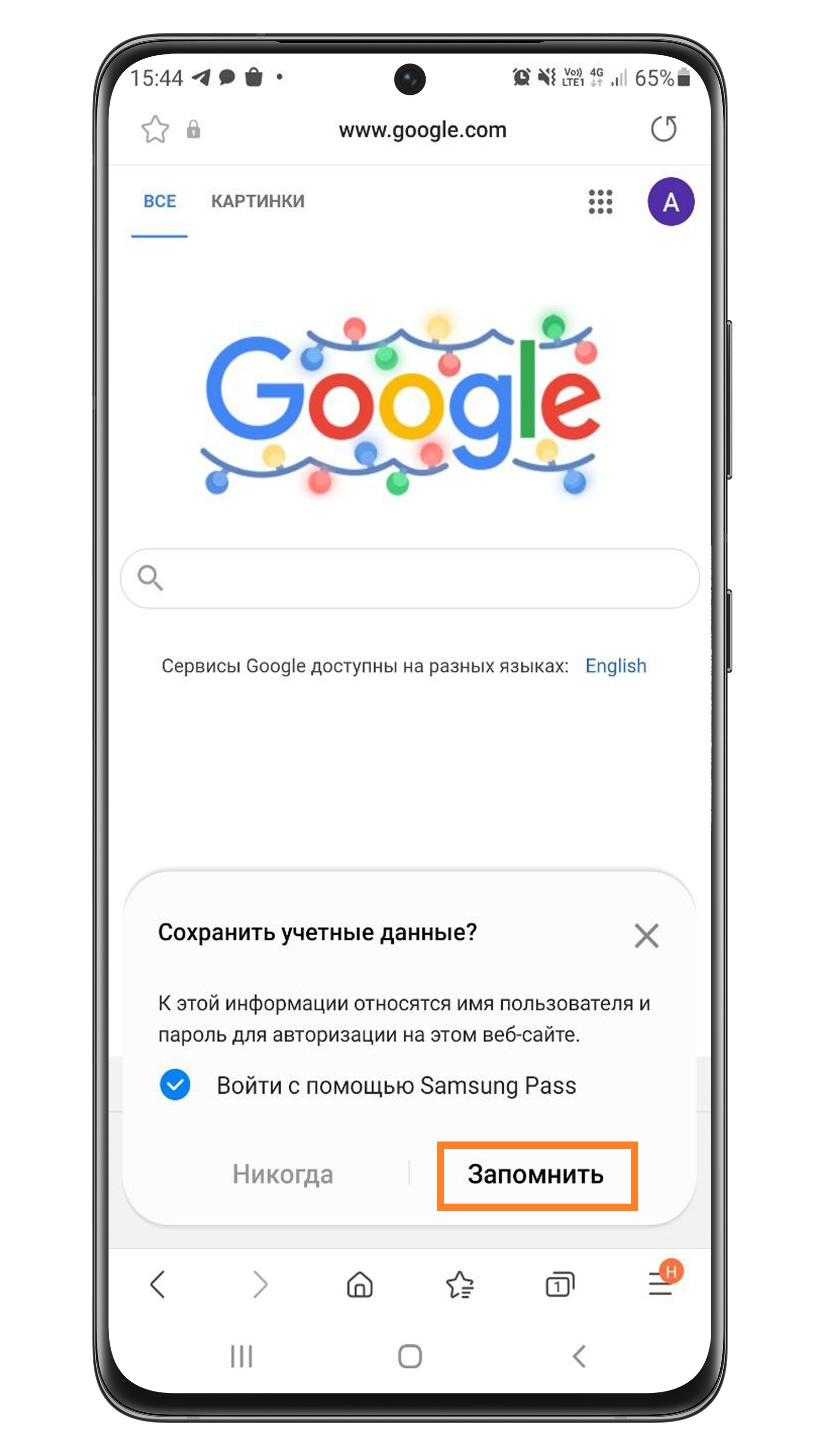
Шаг 2. После входа в учетную запись Samsung Pass спросит, хотите ли вы сохранить данные учетной записи. Коснитесь Запомнить.

Шаг 3. В следующий раз, когда вы войдете на этот веб-сайт, вам нужно будет только просканировать отпечаток пальца, вместо того чтобы вводить данные учетной записи.
Примечание: Samsung Pass работает только с Samsung Internet и другими поддерживаемыми приложениями.
Если вам больше не нужен Samsung Pass, можете просто отключить его. В целях безопасности данные Samsung Pass можно сбросить до исходных настроек, и все данные, включая биометрические, будут удалены.
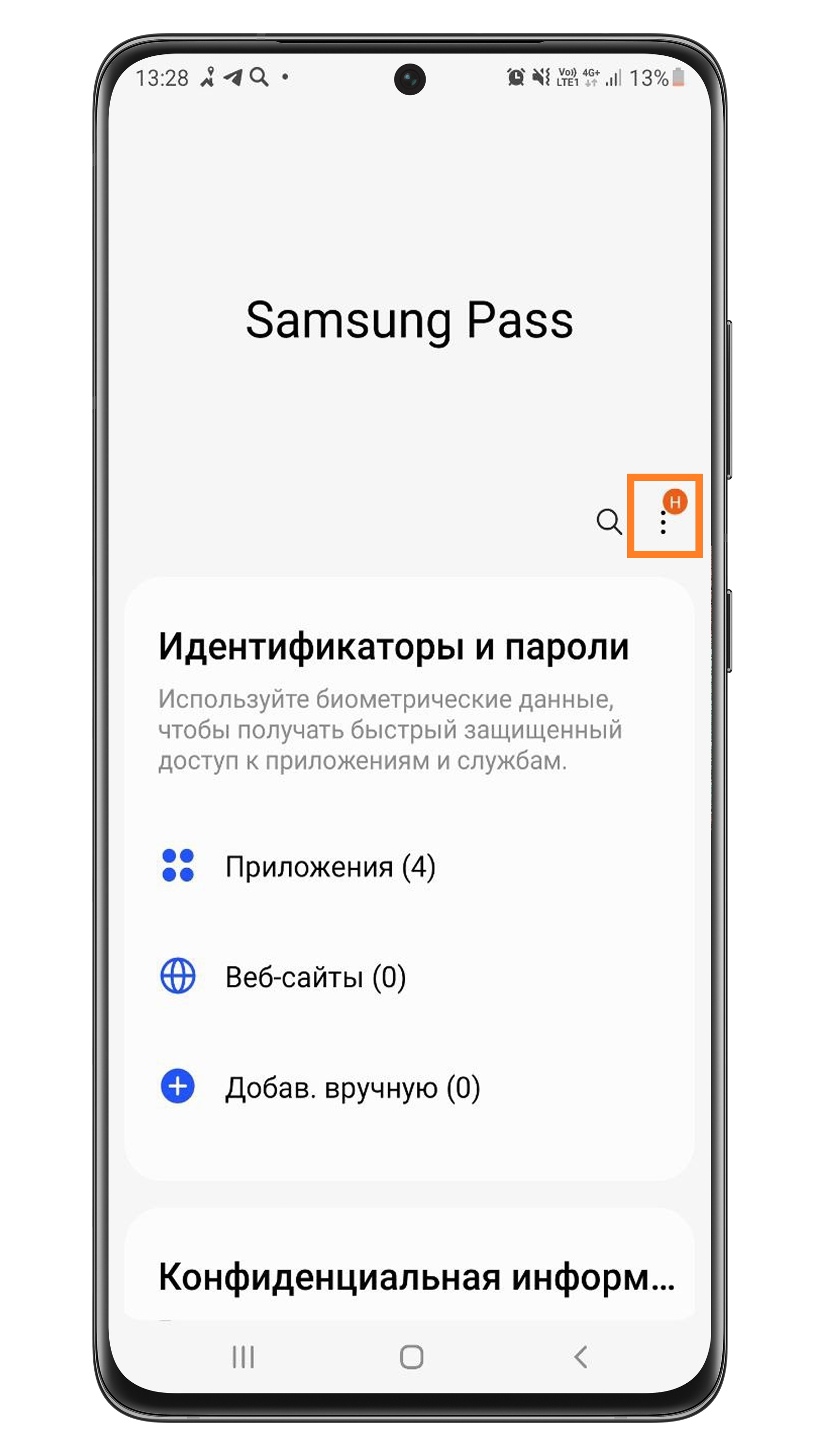
Шаг 1. В приложении Samsung Pass откройте Больше опций – нажмите три вертикальные точки.
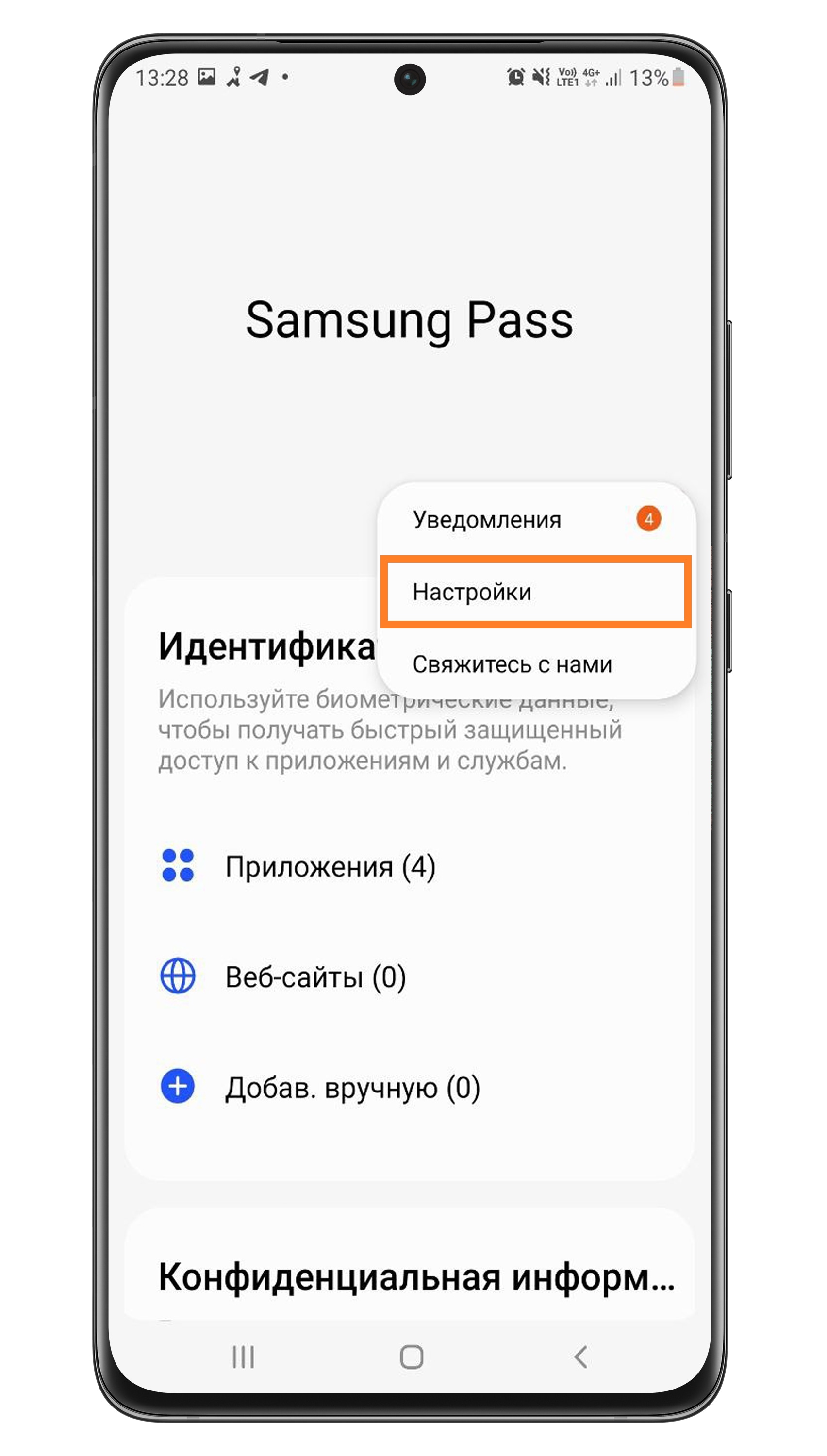
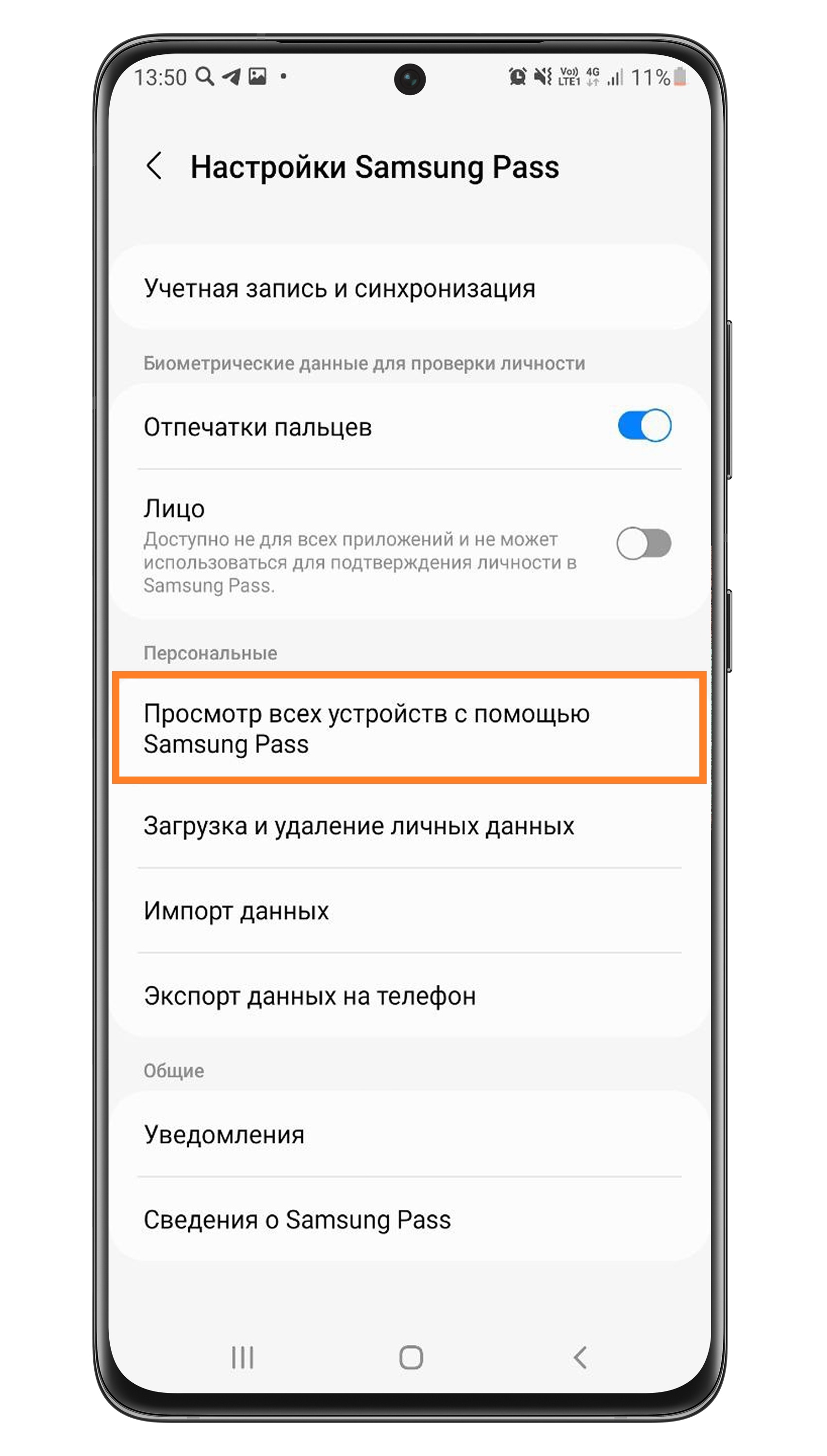
Шаг 3. Перейдите в Просмотр всех устройств с помощью Samsung Pass.
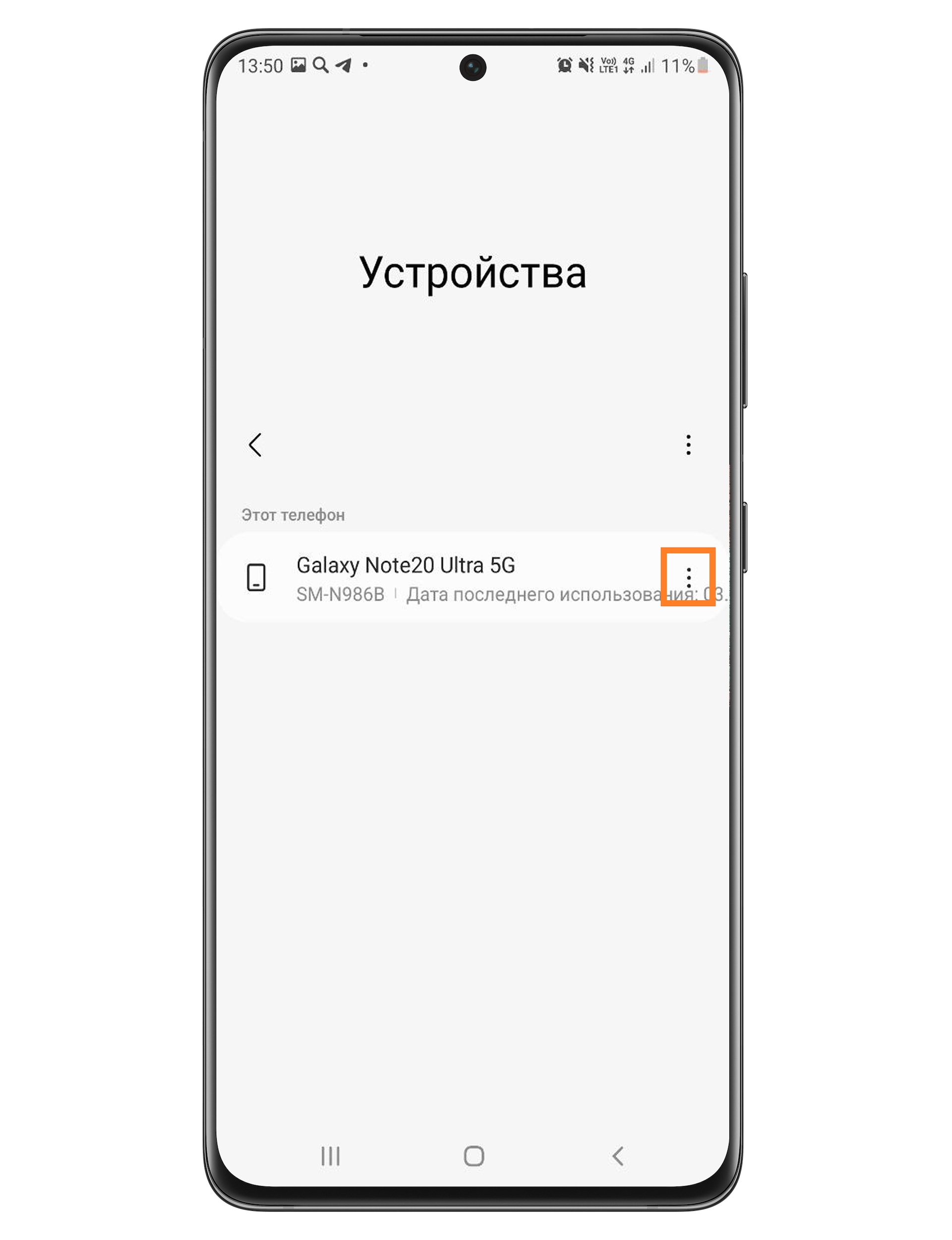
Шаг 4. Напротив устройства, с которого вы хотите удалить Samsung Pass, откройте Больше опций – нажмите три вертикальные точки.
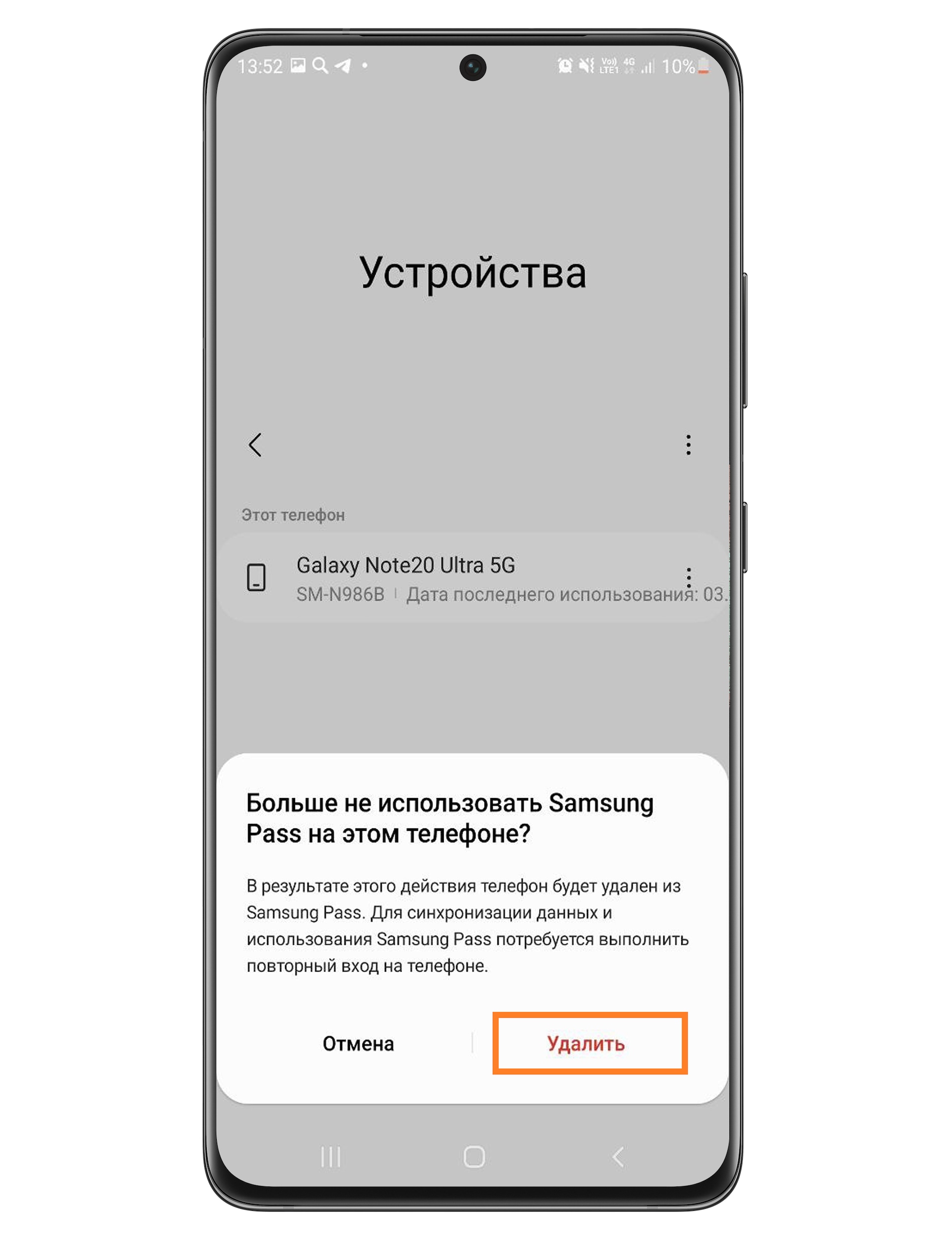
Шаг 5. НажмитеУдалить в появившемся окне, чтобы удалить все данные Samsung Pass, и Samsung Pass будет сброшен.
Примечание: возможно, вам потребуется снова войти в систему, чтобы синхронизировать данные и использовать Samsung Pass.
Samsung Pass – что это за программа и зачем она нужна
Samsung Pass – что это за программа, разберём в рамках текущей статьи. Чтобы войти в учётную запись на произвольном сайте, пользователь применяет пару логин-пароль. Но не стоит говорить о комфорте, когда каждый раз набираются одинаковые регистрационные сведения. Тем более после обращения к порталу по нескольку циклов за день.
На помощь приходит технология сохранения вводимой информации в веб-обозревателях. Однако остаётся уязвимым вопрос безопасности предложенного девелоперами метода. Недобросовестным лицам достаточно завладеть мобильным гаджетом и «адреса, пароли, явки» становятся доступными как на ладони.
Разработчики из Самсунг нашли инновационное решение, позволяющее сберечь конфиденциальность логина, пароля и т.д. Речь идёт о поддержке функции Samsung Pass.
Что такое Samsung Pass
Если говорить вкратце, то представленная система характеризуется считыванием биометрических параметров. Отныне авторизация на порталах происходит с применением сканеров антропометрических особенностей владельца телефона:
Чтобы войти в учётную запись, словно по мановению волшебной палочки, посмотрите на экран либо прикоснитесь к устройству. Теперь понятно насчёт работы инновационного способа – Samsung Pass. Что это такое в плане методики использования, рассмотрим позже, а пока ограничимся перечнем параметров, сопровождающих работу системы.
Функции и возможности приложения
Как использовать Samsung Pass
Прежде чем начать получать преимущества технологии, позаботьтесь о правильной настройке:
Настало время испытать в действии предложенное решение от девелоперов Самсунга!
Сначала выполните обычный вход в профиль, используя функцию автосохранения паролей. Затем закройте и снова откройте программу для серфинга и авторизуйтесь на сайте с помощью определения отпечатка пальца либо оболочки органов зрения.
Нужна ли эта программа на телефоне?
Когда Вы намерены добавить в стек индивидуальных средств безопасности Samsung Pass, учтите ряд моментов эксплуатации телефона:
«Что это за приложение?» — описание всех стандартных программ на смартфонах Samsung
Каждый производитель предустанавливает на свои смартфоны определенный набор программ, о назначении которых многие пользователи даже не догадываются. Зачем они нужны, можно ли их удалять и есть ли от них какая-то польза?
В прошлый раз мы рассказали обо всех стандартных приложениях, которые идут со смартфонами Huawei, а в этот раз поговорим о смартфонах компании Samsung.
Единственное замечание, в этот список не вошли приложения из набора GMS (Google Mobile Services), такие как: Google Музыка, Google Фото, Gmail и ряд других. Эти приложения стандартны для любого Android-смартфона и не нуждаются в объяснении.
Samsung Pass — что это?
Samsung Pass — это приложение, которое хранит ваши пароли ко всем сайтам и программам, а также другую важную информацию (номера кредитных карт, адреса). Главное удобство Samsung Pass заключается в том, что этот сервис работает в фоне и при вводе пароля в любом приложении, автоматически подставляет нужные данные.
Еще одной удобной особенностью программы является то, что само приложение не требует пароль, а доступ к данным осуществляется с помощью биометрической защиты — отпечатка пальца, сканирования лица или сетчатки глаза.
Для работы Samsung Pass необходимо иметь Samsung-аккаунт или зарегистрировать его перед использованием приложения.
Несмотря на то, что приложение действительно предоставляет полезную функциональность, оно имеет ряд недостатков. Прежде всего, для запоминания паролей к сайтам необходимо использовать только фирменный браузер Samsung Internet. В других браузерах, включая самый популярный Google Chrome, эта функция работать не будет.
А главное, Samsung Pass, по сути, дублирует уже встроенную в Android еще более удобную функцию «Диспетчер паролей». К примеру, зайдя с компьютера или смартфона на страницу passwords.google.com можно просмотреть, изменить или удалить пароли ко всем своим приложениям и сайтам. Android будет автоматически даже без Samsung Pass запоминать все пароли и подставлять их в нужные поля.
Удалить это приложение со смартфонов Samsung нельзя.
Smart Switch — что это?
Smart Switch — это приложение предназначено для быстрого и удобного переноса всех своих данных с одного смартфона на другой, к примеру, со старого устройства на новое. С его помощью можно легко перенести такие данные, как:
Перенос данных можно осуществлять как по Wi-Fi, так и с помощью USB-кабеля:
Но главное преимущество этой программы заключается в том, что вы можете легко перенести данные не только с другого Android-смартфона, но и с iPhone, Blackberry или Windows Phone.
Если вы не планируете переносить данные или уже самостоятельно настроили новый телефон, никакого смысла в этом приложении нет и его можно смело удалить.
Galaxy Wearable — что это?
Galaxy Wearable — это приложение для подключения любого носимого устройства от Samsung к смартфонам на Android и iPhone. К примеру, если вы купили смарт-часы Galaxy Watch Active 2 или фитнес-трекер Galaxy Fit, без этого приложения купленное устройство не будет работать со смартфоном.
Что интересно, вам не нужно загружать отдельное приложение для каждого типа устройств (часы, наушники, браслеты) — все они добавляются в Galaxy Wearable:
Если у вас нет носимых устройств от Samsung и вы не планируете покупать их в ближайшее время, можете удалить приложение Galaxy Wearable.
PENUP
PENUP — это не просто приложение, а целая социальная сеть для творческих людей. Данное приложение идет «в комплекте» со смартфонами серии Galaxy Note, но его также можно бесплатно скачать на любой другой телефон.
Здесь можно раскрашивать различные заготовки, учиться рисовать и даже участвовать в конкурсах.
Пользователи по всему миру оценивают работы друг друга, а также могут общаться в комментариях. Каждые 15 дней в PENUP обновляется главная тема, на которую каждый человек может сделать свой рисунок и посоревноваться с другими участниками:
Все рисунки и достижения в PENUP сохраняются на серверах Samsung и также доступны на сайте PENUP.
Game Launcher — что это?
Game Launcher — это своеобразный игровой центр от Samsung. В этом приложении отображаются все игры, установленные на вашем смартфоне. Здесь ведется подробный учет игрового времени (сколько потрачено на игры за день, во что именно играли). Также в приложении можно увидеть рейтинг игроков и рейтинг игр.
Кроме того, Game Launcher позволяет изменять настройки производительности для каждой игры, управлять уведомлениями, чтобы они не отвлекали от игрового процесса и записывать видео во время игры. Все игры можно скрыть со смартфона, чтобы они отображались только в приложении Game Launcher.
Удалить Game Launcher нельзя, однако эта опция отключается в настройках смартфона.
OneDrive — что это?
OneDrive — это облачное хранилище от Microsoft, которое устанавливается на все смартфоны Samsung в рамках партнерства двух компаний. Помимо OneDrive, Samsung обычно предустанавливает и офисные приложения от Microsoft.
Смысл OneDrive заключается в том, что вы можете хранить свои файлы на сервере Microsoft и обмениваться ними между устройствами. Приложение OneDrive доступно для Windows, iPhone, Android и других платформ.
Все, что вы скопируете в каталог OneDrive на своем компьютере, автоматически появится и на смартфоне, а также будет доступно через веб-приложение.
Конечно же, Microsoft платит огромные деньги компании Samsung не для того, чтобы бесплатно облегчить вам жизнь. Изначально пользователю доступен базовый тариф — 5 Гб, после чего компания попросит перейти на ежемесячную оплату за дополнительные гигабайты.
Если вам не нужно облачное хранилище или вы пользуетесь аналогичным решением от Google (приложение Google Диск), тогда можете удалять OneDrive. То же касается и платных офисных программ. Их также можно заменить бесплатными аналогами от Google или других компаний.
Bixby — что это?
Bixby — это голосовой помощник от компании Samsung, а также целый набор функций на базе искусственного интеллекта. Впервые представленный еще в марте 2017 года, он так и не научился понимать русский язык. А потому не представляет никакого интереса для русскоязычных пользователей.
Помимо функций ассистента, приложение Bixby позволяет с помощью камеры смартфона переводить текст, определять объекты и искать похожие изображения в интернете.
Также в Bixby есть специальный режим под названием «Bixby Home». Это отдельный экран с информационными карточками приложений (по аналогии с виджетами), благодаря которым можно получать различную информацию, не запуская сами программы:
Но самой интересной и полезной функцией Bixby являются Сценарии Bixby. К сожалению, она доступна на довольно ограниченном количестве смартфонов от Samsung. Эта функция позволяет полностью автоматизировать различные рутинные действия на смартфоне.
У нас выходил подробный материал о сценариях Bixby, поэтому крайне рекомендуем прочитать его.
Samsung Notes — что это?
Samsung Notes — это очень мощное и функциональное приложение для работы с заметками. В основном поставляется со смартфонами линейки Galaxy Note, но бесплатно доступно и для всех остальных пользователей.
В данном приложении можно создавать текстовые или графические заметки, программа умеет очень точно распознавать рукописный ввод, а также поддерживает экспорт заметок в PDF-файл, документ Word, картинку или текстовый файл.
Все заметки можно разбивать по категориям (темам), а также защищать некоторые из них паролем. При удалении приложения или смене смартфона, вся информация в Samsung Notes сохраняется благодаря синхронизации с учетной записью Samsung.
Samsung Health — что это?
Samsung Health без преувеличения можно назвать одним из лучших фитнес-приложений на рынке. Раскрыть все возможности приложения можно только подключив к нему смарт-часы или фитнес-браслет от Samsung. Однако и без этих устройств, Samsung Health предоставляет огромный набор возможностей.
Помимо учета шагов, веса и калорий, здесь также можно соревноваться с друзьями и участвовать в ежемесячных состязаниях по шагам с другими пользователями по всему миру, а также делиться своими фитнес-успехами и поддерживать других участников. Кроме того, в приложении бесплатно доступны различные фитнес-программы (или небольшие курсы).
Мы неоднократно писали обо всех возможностях этого приложения, поэтому рекомендуем почитать следующие материалы:
Помимо этих приложений, на смартфонах Samsung встречаются и другие:
P.S. Не забудьте подписаться в Telegram на первый научно-популярный сайт о мобильных технологиях — Deep-Review, чтобы не пропустить очень интересные материалы, которые мы сейчас готовим!
Как бы вы оценили эту статью?
Нажмите на звездочку для оценки
Внизу страницы есть комментарии.
Напишите свое мнение там, чтобы его увидели все читатели!
Если Вы хотите только поставить оценку, укажите, что именно не так?